Nếu không thích các file và thư mục như hiện tại trong Gnome, bạn có thể sử dụng một icon theme khác. Nếu chỉ có một biểu tượng cụ thể mà bạn muốn thay đổi, thì rất dễ để thay đổi biểu tượng trong Gnome 3. Bạn có thể thay đổi bất kỳ biểu tượng file hoặc thư mục nào thành một biểu tượng tùy chỉnh, miễn là bạn có biểu tượng của riêng mình ở định dạng SVG hoặc PNG.
Lưu ý: Mặc dù hướng dẫn này dành cho Gnome 3, nhưng thủ thuật tương tự có thể được thực hiện trên các trình quản lý file Linux và trình quản lý desktop khác.
Bắt đầu bằng cách kích hoạt trình quản lý file yêu thích của bạn để tìm file hoặc thư mục có biểu tượng mà bạn không thích.
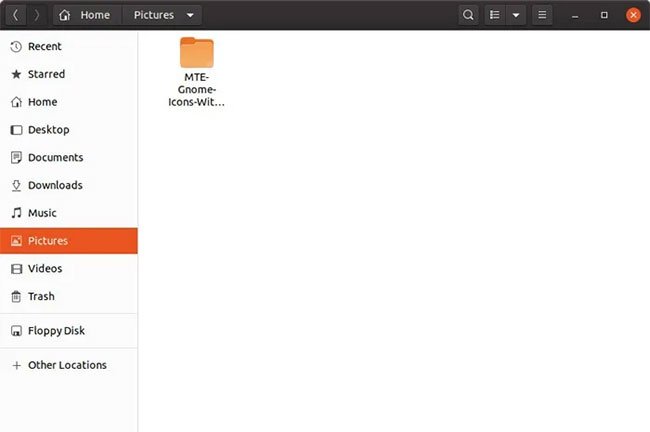
Nhấp chuột phải vào thư mục và chọn Properties. Mặc dù không rõ ràng, nhưng hình ảnh ở phía trên bên trái không chỉ là một bản xem trước của biểu tượng đang hoạt động, mà còn là điểm mà bạn có thể thay đổi biểu tượng, vì nó hoạt động như một nút. Nhấp vào hình ảnh, và một trình yêu cầu file sẽ xuất hiện.
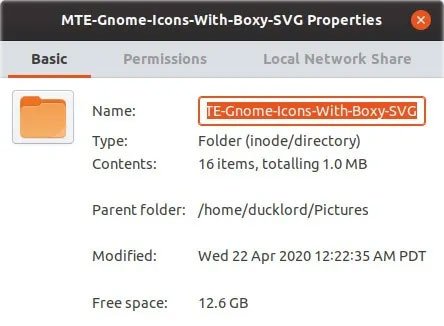
Trỏ hộp thoại file đến hình ảnh bạn muốn sử dụng làm biểu tượng. Điều đáng chú ý là Gnome chính thức hỗ trợ định dạng XPM, ngoài các file SVG và PNG. Tuy nhiên, Gnome vẫn đề nghị bạn tránh định dạng này vì nó chỉ hỗ trợ vì lý do tương thích ngược.
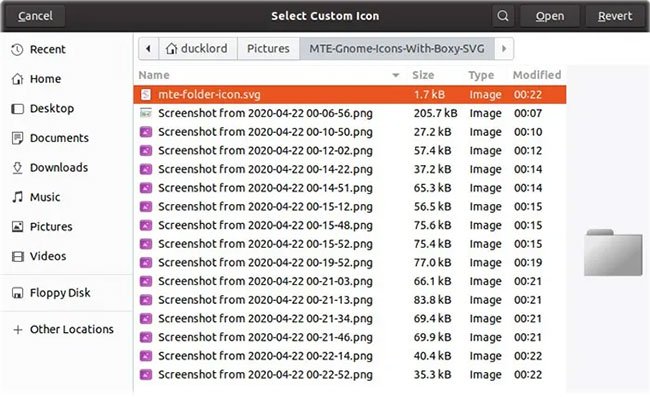
Khi bạn quay lại cửa sổ Properties chính, phần xem trước biểu tượng ở phía trên bên trái của bảng thuộc tính sẽ được cập nhật, hiển thị hình ảnh bạn đã chọn trong bước trước.
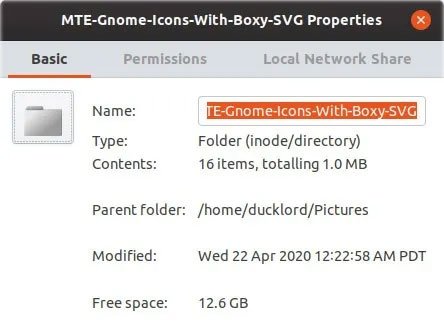
Đóng hộp thoại Properties và từ bây giờ, file hoặc thư mục của bạn sẽ hiển thị với hình ảnh tùy chỉnh dưới dạng biểu tượng.

Thật đơn giản để thay đổi biểu tượng trong Gnome 3, đúng không?
Chúc bạn thực hiện thành công!














